За прошедшие годы, купив Windows (будь то на борту или в готовом устройстве), вы получили наклейку с ключом активации. Windows 10 распространяется в цифровом виде, поэтому нет стикера — так как вы найдете его ключ активации?
Содержание
Ключи Windows от производителя и приобретенные против бесплатного обновления Как проверить, есть ли у вас лицензия? Как вы находите ключ в Windows 10? Сторонние инструменты
В настоящее время большинство производителей ноутбуков и настольных ПК помещают системный лицензионный ключ в UEFI / BIOS, и он автоматически получается при переустановке Windows . И это очень удобное, практичное решение. Кроме того, вы можете связать его со своей учетной записью Microsoft , чтобы он никогда не потерялся. Ранее использовались цифровые лицензии — связанные с конкретным оборудованием и привязанные к учетной записи пользователя Microsoft, поэтому вам не пришлось ничего искать на вашем компьютере. Все необходимые действия, связанные с ключами, выполнялись, когда компьютер был подключен к Интернету и вошел в систему с использованием своей учетной записи Microsoft. Цифровые лицензии были заменены цифровыми разрешениями с момента выпуска Windows 10 с номером 1607, потому что очевидно, что пользователи будут менять оборудование рано или поздно, поэтому было бессмысленно назначать его только одному. Это метод активации в Windows 10 , который не требует ввода ключа продукта.
Если у вас есть новый компьютер с Windows 10 и вы вошли в него, используя учетную запись Microsoft , вам обычно не нужно искать свой ключ. Если это произойдет, мы объясним, как вы можете получить это. И эта необходимость может возникнуть, когда, например, вы не хотите использовать его во время установки или у вас Windows 10 благодаря бесплатному переходу с Windows 7 или Windows 8.1 .
Windows ключи от производителя против приобретенных после бесплатного обновления
Вы можете встретить три основных типа ключей:
- от производителя (OEM) — они связаны с конкретным устройством и не могут использоваться на другом устройстве. В этом случае они находятся в UEFI / BIOS и могут быть доступны вручную
- приобретено — т.е. приобретено непосредственно у Microsoft или у авторизованного торгового посредника. Их можно использовать на разных машинах, и что интересно — их можно удалить с устройства
- после бесплатного обновления — бесплатное обновление не дает уникальный ключ Windows 10 , но дает ему цифровые права
Как проверить, есть ли у вас лицензия?
В настройках Windows 10 есть страница, посвященная этой проблеме — она размещена в разделе « Обновление и безопасность » на вкладке « Активация ». Вверху, под информацией о версии системы, вы также найдете описание того, как система была активирована. Это может быть цифровая лицензия или цифровая лицензия, связанная с учетной записью Microsoft. Если у вас есть ситуация, показанная на снимке экрана ниже, вы можете связать лицензию с учетной записью, выбрав вариант добавления учетной записи и следуя приведенным инструкциям.
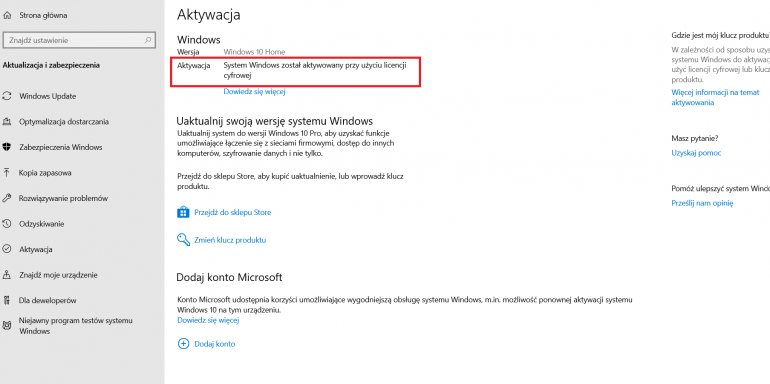
Как вы находите ключ в Windows 10?
Если ключ «застрял» в BIOS или UEFI, он может помочь с помощью командной строки или PowerShell — чтобы открыть окно, одновременно нажмите клавиши Windows и X, а затем выберите PowerShell с правами администратора. Введите команду и подтвердите нажатием Enter:
Программное обеспечение лицензирования wmic path get OA3xOriginalProductKey

Если ключ можно получить таким образом, он будет отображен в ответе.
Вы также можете попробовать использовать скрипт — для этого вам нужно скопировать весь текст с этой страницы , затем вставить его в блокнот и сохранить файл с расширением .vbs . После сохранения дважды щелкните по нему левой кнопкой мыши.
Сторонние инструменты
В сети вы можете найти несколько хороших приложений, которые разработаны, чтобы помочь вам найти системный ключ — они достигают реестра или UEFI / BIOS.
- Nirsoft ProduKey — ищет ключи как в реестре, так и в прошивке; также позволит вам найти другой ключ, например, Office или Adboe
- ShowKey Plus — можно найти ключ от производителя
- Windows 10 Product Key Tool — находит ключи производителя в прошивке
- Winkeyfinder — находит все ключи хорошо, но есть проблемы с оборудованием Dell
- Magical Jelly Bean KeyFinder — позволяет получить все ключи, кроме помещенных производителем в UEFI; он также может загрузить ключи реестра Windows из других установок
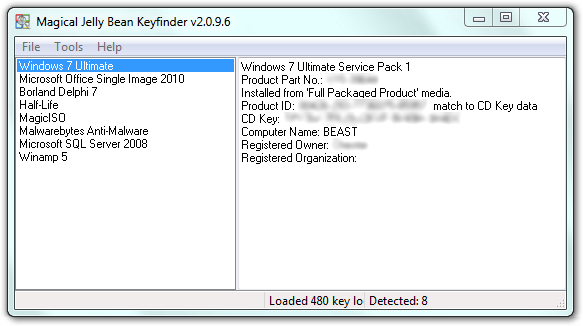
Магический бобовый желе

















![Xiaomi Mi Mix 4 — цена, дата релиза, спецификация [23/09/2019]](http://infoweb.org.ua/wp-content/uploads/2020/02/307651_mimix4_jpg_90_resize_770x1000-324x160.jpg)











